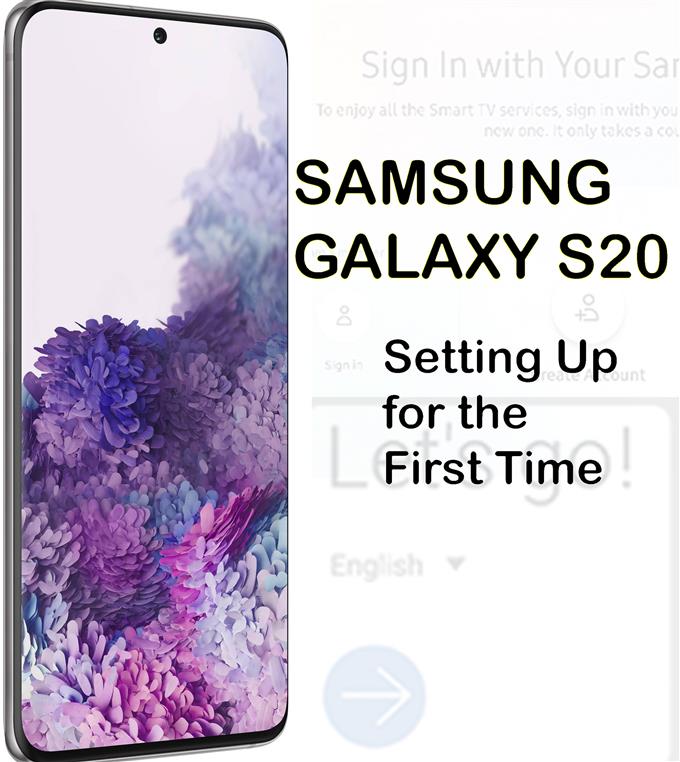მოემზადეთ ახალი მახასიათებლების გამოყენებისთვის თქვენს ახლახან შესყიდულ Galaxy სმარტფონში? ეს კონტექსტი დაგეხმარებათ დაიწყოს. იმ შემთხვევაში, თუ პირველად გჭირდებათ Samsung Galaxy S20– ის ახალი დაყენებისას, მე მოვამზადე მარტივი საწყის დაყენების სახელმძღვანელო, როგორც უფასო მითითება. აქ მოცემულია, თუ როგორ უნდა დააყენოთ Samsung Galaxy S20 ყველაფერი, რაც მასში არის სრული გამოყენებისთვის.
იმისათვის, რომ გამოიყენოთ ახალი სმარტფონი, ის წინასწარ უნდა შეიქმნას. აქედან გამომდინარე, ყველა სმარტფონი დაპროგრამებულია თავდაპირველი კონფიგურაციის ოსტატის მიერ. ამ ოსტატის საშუალებით მომხმარებლებს შეეძლებათ აქტიური ფუნქციების გააქტიურება ავტომატური პარამეტრების გამოყენებით. ეს თქვა, რომ ეს იქნება პირდაპირი პროცესი. სმარტფონის მთავარ მახასიათებლებს შორის, რომლებიც ჩართვის დროს უნდა გააქტიუროთ, არის Wi-Fi კავშირი და ანგარიშის ინფორმაცია.
ამ პოსტში მე ვაჩვენებ ფაქტობრივ დაყენების პროცესს, რომელიც განხორციელდა ახლახანს გამოშვებულ Samsung Galaxy ფლაგმანურ მოწყობილობაზე, განსაკუთრებით Galaxy S20. დაწვრილებითი ინსტრუქციისთვის წაიკითხეთ.
მარტივი ნაბიჯები Samsung Galaxy S20- ის დაყენებისთვის პირველად
დრო სჭირდება: 10 წუთი
შემდეგი ნაბიჯები ცხადყოფს რეალურ საწყის დაყენების პროცესს ახალ Samsung Galaxy S20- ზე. ამ პარამეტრში გააქტიურებული ძირითადი მახასიათებლებია Wi-Fi, მონაცემთა გადაცემა, Google ანგარიში, დაცვა, Samsung ანგარიში და მომსახურება. Android დამწყებთათვის უფრო მარტივი რომ გავამახვილო აგრეთვე ვიზუალური წარმოდგენები ეკრანის სახით, სადაც მოცემულია მოცემული ინსტრუქციების თითოეული სურათი. აი, როგორ ხორციელდება Galaxy S20- ის საწყისი კონფიგურაციის პროცესი.
- პირველი, ჩართეთ მოწყობილობა.
უბრალოდ იპოვნეთ და დააჭირეთ ღილაკს Side / Power ღილაკს ტელეფონზე სანამ Samsung ლოგო არ გამოჩნდება. ჩატვირთვისას პირველი პროცესი შეიძლება უფრო მეტხანს გაგრძელდეს, რაც ნორმალურია იმის გამო, რომ ეს ახალი მოწყობილობაა. ასე რომ, უბრალოდ მოთმინებით დაელოდე.

- ჩატვირთვის შემდეგ, ნახავთ პირველი ჩამოსაშლელი ეკრანი, რომელსაც ეტიკეტირდება. შეეხეთ ჩამოშვებულ ისარს, ნაგულისხმევი ენის გვერდით.
ამის გაკეთება საშუალებას მოგცემთ შეცვალოთ ენა სასურველი დიალექტზე.

- გამოყენების ენა გამოიყენეთ, შეეხეთ ისარი მარჯვნივ, რომ გააგრძელოთ.
ახალი ეკრანი, რომელიც შეიცავს მომხმარებლის ლიცენზიის ხელშეკრულებას და შესაბამის ინფორმაციას, შემდეგ გამოჩნდება.

- უბრალოდ დააჭირეთ რადიო ღილაკის მარკირებას სანამ “ყველა წავიკითხე და ვეთანხმები ყველა ზემოთ”, შემდეგ შეეხეთ შემდეგ.
ამით აღინიშნება ყველა ზემოთ ჩამოთვლილი ვარიანტი, რაც დაადასტურებს, რომ ეთანხმებით პირობებს.

- შემდეგ ეკრანზე მოგთხოვთ აირჩიოთ Wi-Fi ქსელი. გადადით ქვემოთ Wi-Fi ხელმისაწვდომი ქსელების ჩამონათვალში, შემდეგ შეეხეთ სასურველი Wi-Fi- ს ასარჩევად.
დარწმუნდით, რომ თქვენი მოდემი ან უკაბელო როუტერი ჩართულია და თქვენი ტელეფონი კარგ სიგნალს იღებს. Wi-Fi შეცვლა ასევე უნდა ჩართოთ თქვენს ტელეფონზე.
თუ ვერ ხედავთ თქვენს Wi-Fi ქსელს სიაში, შეგიძლიათ დაამატოთ ის ხელით. უბრალოდ შეეხეთ ქსელის დამატება შემდეგ შემდეგ დაიცავით ეკრანის დანარჩენი ინსტრუქციები ქსელის დასამატებლად. თუ თქვენი ქსელი უკვე სიაშია, გააგრძელეთ შემდეგი ნაბიჯი მასზე დასაკავშირებლად.
- შეიყვანეთ სწორი ქსელის პაროლი მოცემულ ტექსტში.
გადატვირთვის ან ინტერნეტ სერვისის მოულოდნელი შეფერხების შემდეგ, თქვენი მოწყობილობის ავტომატურად ხელახლა დაკავშირების მიზნით, შეეხეთ ჩართვას ავტომატური განმეორებითი ჩართვის ჩართვისთვის..

- შემდეგ შეეხეთ დაკავშირების ღილაკს.
თქვენ გადახვალთ წინა ეკრანზე, სადაც ნახავთ ყველა ხელმისაწვდომი Wi-Fi ქსელის ჩამონათვალს. უბრალოდ დაელოდეთ ტელეფონს, რომ დასრულდეს თქვენი ინტერნეტ კავშირის ხარისხის შემოწმება და ქსელში ჩართვა.
ა დაკავშირებულია შემდეგ გამოჩნდება ქსელის სახელის ეტიკეტი. ეს იმის მანიშნებელია, რომ თქვენი ტელეფონი უკვე არის დაკავშირებული Wi-Fi ქსელთან.
- შეეხეთ შემდეგ, რომ გააგრძელოთ.
შემდეგი, რაც თქვენს ტელეფონს დაამუშავებს, განახლებების შემოწმებაა. ჩვეულებრივ დასრულებას მთელ პროცესს რამდენიმე წუთი სჭირდება.
უბრალოდ დაელოდეთ ტელეფონს ავტომატურად დაასრულებს პროგრამული უზრუნველყოფის განახლებების დაყენებას, შემდეგ მოთხოვნით შემდეგი დაყენების ჩვენებას.
- Google ეკრანზე მოგთხოვთ შეხვიდეთ თქვენს Google ანგარიშზე. ამის შესახებ, შეიყვანეთ თქვენი ელ.ფოსტის მისამართი (Gmail) მოცემულ ტექსტურ ველში, შემდეგ კი შეეხეთ შემდეგ, რომ გააგრძელოთ.
დარწმუნდით, რომ შეიყვანეთ სწორი ელ.ფოსტის მისამართი, რომლის გამოყენება გსურთ თქვენს მოწყობილობაზე.
თუ ჯერ არ გაქვთ Google ანგარიში, შეეხეთ ვარიანტს Შექმენი ანგარიში სამაგიეროდ.
შეიძლება ასევე აირჩიოთ არჩევანი გამოტოვეთ ამ პროცესს, მაგრამ დარწმუნდით, რომ მალე დააინსტალირებთ, რადგან საჭიროა Google- ის ანგარიში, რომ ჩამოტვირთოთ Play Store პროგრამები და სერვისები თქვენს მოწყობილობაში.
- შემდეგ ეკრანზე ჩადეთ სწორი პაროლი თქვენი Google / Gmail ანგარიშისთვის, შემდეგ კი შეეხეთ შემდეგ, რომ გააგრძელოთ.
გაითვალისწინეთ, რომ პაროლი მგრძნობიარეა. იმისათვის, რომ სწორად შეიყვანეთ პაროლი, შეგიძლიათ დააჭიროთ შოუს პაროლის ხატი პაროლის ტექსტის ველში, თქვენს მიერ აკრეფილი ფაქტობრივი ტექსტის სანახავად..

- თუ მოგთხოვთ, შეეხეთ დიახ თქვენს სხვა Android მოწყობილობას, დაადასტუროთ და დაუშვათ თქვენი Google / Gmail ანგარიში შესვლა.
ეს არის Google– ის 2 – ეტაპიანი დამადასტურებელი სისტემის ნაწილი თქვენი ანგარიშის უსაფრთხო შესანარჩუნებლად.
სხვა მოწყობილობაზე წვდომის დადასტურების შემდეგ, თქვენი Google ანგარიშის ინფორმაცია მიიღება და გამოიყენებს თქვენს Galaxy S20- ს.
- შეეხეთ შემდეგ შემდეგ ეკრანზე გასაგრძელებლად.
მოგთხოვთ ინფორმაციას თქვენი Google ანგარიშისთვის გათვალისწინებული Google სერვისების შესახებ.

- დააჭირეთ მეტს მეტი ინფორმაციის სანახავად, შემდეგ დააჭირეთ ღილაკს ACCEPT, რომ დაეთანხმოთ Google სერვისის პირობებს და შეთანხმებებს.
თქვენ შეგიძლიათ წაიკითხოთ და გადახედოთ დეტალებს ACCEPT ღილაკზე დაწკაპუნებამდე, რათა დაეთანხმოთ პირობები და პირობები შეთანხმებამდე.

- შემდეგ ეკრანზე მოგთხოვთ დაიცვათ თქვენი მოწყობილობა უსაფრთხოების ძირითადი და მოწინავე პარამეტრები, როგორიცაა სახის ამოცნობა, თითის ანაბეჭდები, შაბლონი, PIN და პაროლი.
შეიძლება აირჩიოთ პროცესის გამოტოვება და მოგვიანებით დააყენოთ ეს.ამ სახელმძღვანელოს გასაგრძელებლად, მოდით უბრალოდ გამოტოვოთ უსაფრთხოების დაყენება, ასე რომ შეეხეთ Skip მაინც, რომ დაადასტუროთ და გადავიდეთ შემდეგ ეტაპზე.

- შემდეგ ეკრანზე, მოგთხოვთ გადახედოთ დამატებით პროგრამებს. უბრალოდ დააჭირეთ გამშვების ნიშანს, რომ შეარჩიოთ ის პროგრამები, რომელზეც გსურთ გადახედოთ ან დააჭიროთ ყველა შემდეგი აპის გვერდით ყველაფერ აპარატს გასასუფთავებლად და გადასინჯვის პროცესზე. შემდეგ შეეხეთ ღილაკს გასაგრძელებლად.
ამ სახელმძღვანელოს გასაგრძელებლად, მოდით, მხოლოდ გადავწყვიტოთ აპის გადახედვის პროცესი, რომ დაზოგოთ დრო, გადადით, რომ ამ უკანასკნელ ვარიანტს გადავამოწმოთ ყველა ყუთი..

- დაელოდეთ თქვენს ტელეფონს დასრულების შეხების დასამატებლად.
შემდეგ ეკრანზე, მოგთხოვთ Samsung- ის სურვილისამებრ პროგრამების ჩამოტვირთვა, როდესაც Wi-Fi არის შესაძლებელი.

- უბრალოდ შეეხეთ ორივე პროგრამის გადამოწმებას, რომ შეაჩერონ ავტომატური გადმოწერაზე უარი თქვან. შემდეგ შეეხეთ შემდეგს, რომ გააგრძელოთ.
შემდეგ ეკრანზე, მოგთხოვთ შეხვიდეთ თქვენი Samsung ანგარიში.

- შეიტანეთ თქვენი Samsung ანგარიშის ინფორმაცია, თუ ეს შესაძლებელია.
თუ თქვენ ჯერ არ შექმენით Samsung ანგარიში, უბრალოდ დააჭირეთ პარამეტრს გამოტოვეთ ამ პროცესზე და შემდეგ დააყენეთ თქვენი Samsung ანგარიში.
თქვენი Samsung ანგარიშის სისტემაში შესვლის შემდეგ, მოგეთხოვებათ Samsung სერვისების გამოყენების სპეციალური პირობები და პირობები.
- შეეხეთ რადიო ღილაკს მარკამდე ”მე წავიკითხე და ვეთანხმები ყველაფერს ზემოთ”, შემდეგ შეეხეთ ვეთანხმები.
ამის გაკეთება ადასტურებს, რომ თქვენ წაიკითხეთ და ეთანხმებით Samsung- ის ყველა პირობას და მისი სერვისების გამოყენებას.

- დაბოლოს, დააჭირეთ Finish დასრულების საწყის პროცესის დასრულებას.
ამ დროისთვის, თქვენი მოწყობილობა შეიქმნა და მზად არის.

იარაღები
- Android 10, One UI 2.0 და მეტი
მასალები
- Galaxy S20
- Galaxy S20 Plus
შემდეგ ეკრანზე დატვირთვა დაიწყება და იქიდან შეგიძლიათ დაიწყოთ აპარატების დატვირთვა, რომლის გამოყენება გსურთ გსურთ თქვენს ახალ ტელეფონში. შეიძლება დაგჭირდეთ რამდენიმე პარამეტრის კონფიგურაცია, ზოგიერთ აპლიკაციაში, განსაკუთრებით რომ პირველად გამოიყენებთ მათ. თუ ეს ასეა, მაშინ უბრალოდ მიყევით ეკრანზე მითითებებს და ყველანი უნდა იყოთ.
პარამეტრები და მახასიათებლები, რომლებიც თქვენ გამოტოვეთ ან არ შექმენით პირველი კონფიგურაციის დროს, ასევე შეიძლება შეცვალოთ ან განახლდეთ ნებისმიერ დროს, ან როდესაც გჭირდებათ.
ჩამოტვირთეთ ახალი აპლიკაციები და ონლაინ შინაარსები, რომელთა გამოყენება გსურთ თქვენს მოწყობილობაში, უბრალოდ გადადით Play Store– ით და გამოიყენეთ თქვენი Google სერთიფიკატები, რომ Play Store– ის ჩამოტვირთვა და შესყიდვების ავტორიზაცია და დადასტურება შეგიძლიათ.
ეს ყველაფერი მოიცავს ამ სახელმძღვანელოში. გთხოვთ, გამოაქვეყნოთ უფრო სრულყოფილი გაკვეთილების, რჩევებისა და ხრიკების შესახებ, რაც დაგეხმარებათ მაქსიმალურად ისარგებლოთ თქვენი ახალი Samsung Galaxy S20 სმარტფონით..
თქვენ ასევე შეგიძლიათ ნახოთ ჩვენი YouTube არხი მეტი სმარტფონის ვიდეო გაკვეთილების და პრობლემების სახელმძღვანელო სანახავად
ასევე წაიკითხეთ: როგორ დააკავშიროთ Galaxy S20 Wi-Fi ქსელს (მარტივი ნაბიჯები ეკრანებზე)